Win10系統(tǒng)開(kāi)啟同步設(shè)置的方法
時(shí)間:2024-03-01 14:33:16作者:極光下載站人氣:64
win10系統(tǒng)是很多小伙伴都在使用的一款電腦操作系統(tǒng),在這款系統(tǒng)中,我們可以對(duì)電腦進(jìn)行各種個(gè)性化設(shè)置,還可以在電腦中安裝各種軟件。有的小伙伴在使用Win10系統(tǒng)的過(guò)程中想要開(kāi)啟同步設(shè)置功能,但又不知道該在哪里進(jìn)行設(shè)置。其實(shí)很簡(jiǎn)單,我們只需要進(jìn)入Win10系統(tǒng)的設(shè)置頁(yè)面,然后在賬戶(hù)設(shè)置頁(yè)面中先打開(kāi)“同步你的設(shè)置”選項(xiàng),再在同步你的設(shè)置的右側(cè)頁(yè)面中點(diǎn)擊打開(kāi)“同步設(shè)置”的開(kāi)關(guān)按鈕即可。有的小伙伴可能不清楚具體的操作方法,接下來(lái)小編就來(lái)和大家分享一下Win10系統(tǒng)開(kāi)啟同步設(shè)置的方法。
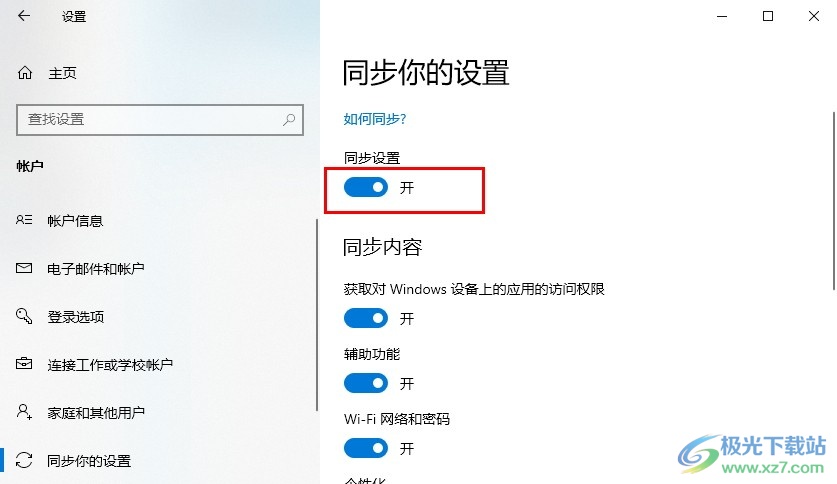
方法步驟
1、第一步,我們?cè)陔娔X桌面上找到開(kāi)始按鈕,點(diǎn)擊打開(kāi)該按鈕,然后在菜單列表中點(diǎn)擊打開(kāi)“設(shè)置”選項(xiàng)

2、第二步,打開(kāi)“設(shè)置”選項(xiàng)之后,我們?cè)僭赪indows設(shè)置頁(yè)面中點(diǎn)擊打開(kāi)“賬戶(hù)”選項(xiàng)
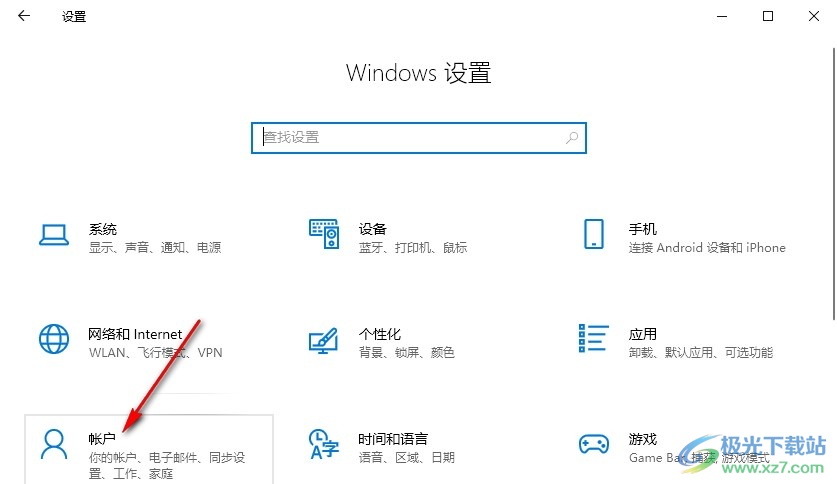
3、第三步,打開(kāi)“賬戶(hù)”選項(xiàng)之后,我們進(jìn)入賬戶(hù)設(shè)置頁(yè)面,然后在左側(cè)列表中點(diǎn)擊打開(kāi)“同步你的設(shè)置”選項(xiàng)
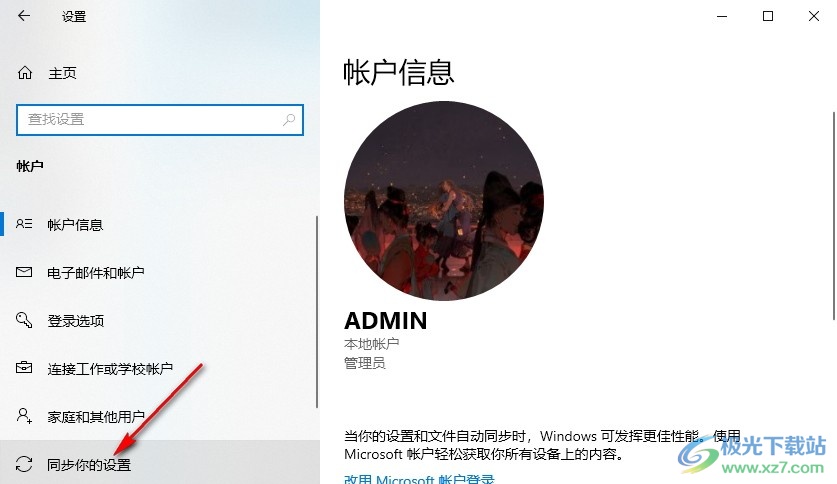
4、第四步,進(jìn)入“同步你的設(shè)置”頁(yè)面之后,我們?cè)谠擁?yè)面中找到“同步設(shè)置”選項(xiàng),點(diǎn)擊打開(kāi)該選項(xiàng)的開(kāi)關(guān)按鈕
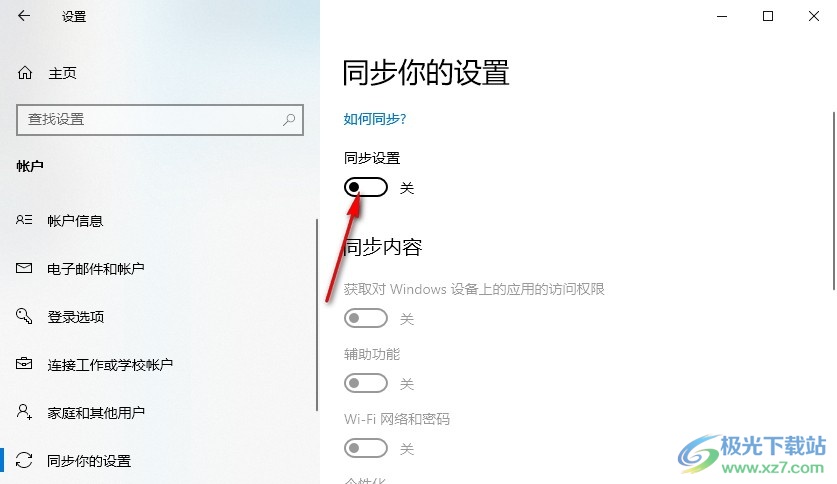
5、第五步,最后我們?cè)僭谕絻?nèi)容的列表中將所有需要同步的選項(xiàng)的開(kāi)關(guān)按鈕都點(diǎn)擊打開(kāi)即可
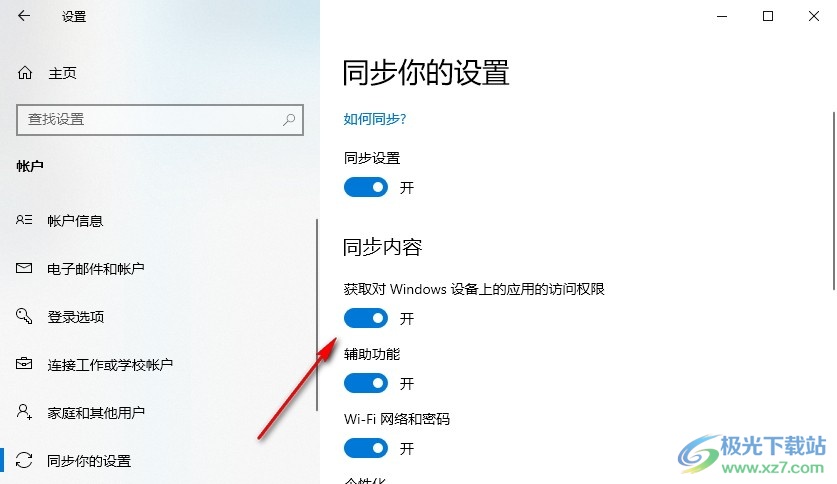
以上就是小編整理總結(jié)出的關(guān)于Win10系統(tǒng)開(kāi)啟同步設(shè)置的方法,我們進(jìn)入Win10系統(tǒng)的設(shè)置頁(yè)面,然后在該頁(yè)面中找到賬戶(hù)設(shè)置,接著在賬戶(hù)設(shè)置頁(yè)面中打開(kāi)“同步你的設(shè)置”選項(xiàng),最后在同步你的設(shè)置頁(yè)面中點(diǎn)擊打開(kāi)同步設(shè)置的開(kāi)關(guān)按鈕即可,感興趣的小伙伴快去試試吧。

大小:4.00 GB版本:64位單語(yǔ)言版環(huán)境:Win10
- 進(jìn)入下載
相關(guān)推薦
- Win10系統(tǒng)時(shí)間不自動(dòng)同步的解決方法
- Win10系統(tǒng)桌面黑屏只有鼠標(biāo)光標(biāo)的解決方法
- Win10系統(tǒng)退出時(shí)清除文檔打開(kāi)歷史的方法
- Win10系統(tǒng)提示shellappsfolder沒(méi)有注冊(cè)類(lèi)的解決方法
- Win10系統(tǒng)創(chuàng)建電源高性能模式的方法
- Win10系統(tǒng)啟用聲音的可視化通知的方法
- Win10系統(tǒng)管理以及刪除Windows憑據(jù)的方法
- Win10系統(tǒng)在電腦中添加新用戶(hù)的方法
- Win10系統(tǒng)自定義搜索位置的方法
- Win10系統(tǒng)設(shè)置禁止計(jì)算機(jī)被遠(yuǎn)程控制的方法
相關(guān)下載
熱門(mén)閱覽
- 1百度網(wǎng)盤(pán)分享密碼暴力破解方法,怎么破解百度網(wǎng)盤(pán)加密鏈接
- 2keyshot6破解安裝步驟-keyshot6破解安裝教程
- 3apktool手機(jī)版使用教程-apktool使用方法
- 4mac版steam怎么設(shè)置中文 steam mac版設(shè)置中文教程
- 5抖音推薦怎么設(shè)置頁(yè)面?抖音推薦界面重新設(shè)置教程
- 6電腦怎么開(kāi)啟VT 如何開(kāi)啟VT的詳細(xì)教程!
- 7掌上英雄聯(lián)盟怎么注銷(xiāo)賬號(hào)?掌上英雄聯(lián)盟怎么退出登錄
- 8rar文件怎么打開(kāi)?如何打開(kāi)rar格式文件
- 9掌上wegame怎么查別人戰(zhàn)績(jī)?掌上wegame怎么看別人英雄聯(lián)盟戰(zhàn)績(jī)
- 10qq郵箱格式怎么寫(xiě)?qq郵箱格式是什么樣的以及注冊(cè)英文郵箱的方法
- 11怎么安裝會(huì)聲會(huì)影x7?會(huì)聲會(huì)影x7安裝教程
- 12Word文檔中輕松實(shí)現(xiàn)兩行對(duì)齊?word文檔兩行文字怎么對(duì)齊?
最新排行
- 1騰訊視頻電腦版用手機(jī)號(hào)登錄的方法教程
- 2dev c++設(shè)置語(yǔ)法高亮的教程
- 3淘寶微信支付在哪里
- 4WPS PPT將圖片一次性插入到不同幻燈片中的方法
- 5微信自動(dòng)扣費(fèi)業(yè)務(wù)在哪里關(guān)閉
- 6微信實(shí)名認(rèn)證在哪里改
- 7微信支付密碼在哪里修改
- 8黑神話(huà)悟空配置要求
- 9網(wǎng)易云音樂(lè)教師節(jié)活動(dòng)一年免會(huì)員2024
- 10淘寶怎么用微信支付
- 11百度網(wǎng)盤(pán)分享密碼暴力破解方法,怎么破解百度網(wǎng)盤(pán)加密鏈接
- 12赤兔圖片轉(zhuǎn)換器將圖片旋轉(zhuǎn)270度方法
網(wǎng)友評(píng)論